Vertrouwen geen valse e-mails van Microsoft Teams met meldingen over ongelezen berichten
Phishing/OplichtingOok bekend als: Mogelijke besmetting met malware
Doe een gratis scan en controleer of uw computer is geïnfecteerd.
VERWIJDER HET NUOm het volledige product te kunnen gebruiken moet u een licentie van Combo Cleaner kopen. Beperkte proefperiode van 7 dagen beschikbaar. Combo Cleaner is eigendom van en wordt beheerd door RCS LT, het moederbedrijf van PCRisk.
Handleiding voor het verwijderen van de oplichtingsmail van "Microsoft Teams"
Wat is de valse "Microsoft Teams" e-mail?
De oplichtingsmail die zogenaamd van Microsoft Teams afkomstig is, is afkomstig van een spamcampagne. Deze term verwijst naar een grootschalige operatie waarbij duizenden misleidende e-mails worden verzonden. De zwendelmails die worden verspreid via deze campagne beweren dat ontvangers een ongelezen bericht hebben in hun chat op Microsoft Teams. Benadrukt moet worden dat deze e-mails geen meldingen zijn van het echte Microsoft Teams-platform. Het doel van de nep-e-mails is om gebruikers te misleiden zodat ze een phishingwebsite zouden bezoeken en vertrouwen, wat kan resulteren in ernstige problemen.
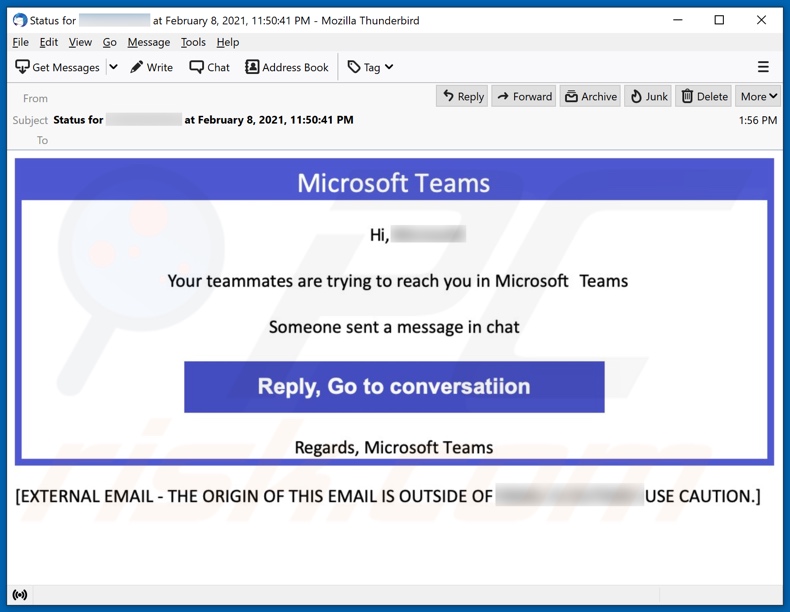
De oplichtingsmails van "Microsoft Teams" informeren de ontvangers dat hun teamgenoten zogenaamd hebben geprobeerd contact met hen op te nemen via het platform. Er zou een bericht zijn verzonden in een chat op Microsoft Teams. Om het te bekijken, instrueren de e-mails de ontvangers om op de knop "Beantwoorden, Ga naar conversatie" te klikken. Die leidt echter niet naar het account van de ontvanger of hun chatroom.
Spamcampagnes zoals "Microsoft Teams" linken vaak naar phishing-websites. Deze websites bewaren alle gegevens die erop worden ingevoerd, waardoor oplichters er toegang toe krijgen. De websites zijn vaak vermomd als aanmeldingspagina's van verschillende accounts, platforms of services (bijvoorbeeld de aanmeldingspagina van Microsoft Teams). Door te proberen in te loggen via dergelijke pagina's, onthullen gebruikers onbedoeld hun inloggegevens (d.w.z. ID's, gebruikersnamen en wachtwoorden) en kunnen hun accounts worden gestolen door de oplichters. Andere gegevens waarop phishingwebsites zich richten zijn: namen, adressen, e-mails, telefoonnummers, bankrekening- en creditcardgegevens, enz. Met andere woorden, gebruikers die de valse "Microsoft Teams"-mails vertrouwen riskeren systeeminfecties, ernstige privacyproblemen, financiële verliezen en zelfs identiteitsdiefstal. Als er al pogingen zijn ondernomen om in te loggen via phishing-sites, is het raadzaam om onmiddellijk de wachtwoorden van de accounts (en die van aangesloten platforms) te wijzigen. Bovendien wordt aanbevolen om contact op te nemen met de officiële support van mogelijk gehackte accounts.
| Naam | Oplichting met Microsoft Teams e-mail |
| Type bedreiging | Phishing, oplichting, social engineering, fraude |
| Valse claim | E-mails waarin wordt beweerd dat de ontvanger een bericht op Microsoft Team heeft ontvangen. |
| Vermomming | E-mails doen zich voor als Microsoft Teams-meldingen. |
| Symptomen | Niet-geautoriseerde online aankopen, gewijzigde wachtwoorden, identiteitsdiefstal, gehackte computers. |
| Distributiemethodes | Misleidende e-mails, frauduleuze online pop-up-advertenties, zoekmachine-poisoning, foutgespelde domeinnamen. |
| Schade | Verlies van privégegevens, diefstal van geld of identiteiten. |
| Malware verwijderen (Windows) |
Om mogelijke malware-infecties te verwijderen, scant u uw computer met legitieme antivirussoftware. Onze beveiligingsonderzoekers raden aan Combo Cleaner te gebruiken. Combo Cleaner voor Windows DownloadenGratis scanner die controleert of uw computer geïnfecteerd is. Om het volledige product te kunnen gebruiken moet u een licentie van Combo Cleaner kopen. Beperkte proefperiode van 7 dagen beschikbaar. Combo Cleaner is eigendom van en wordt beheerd door RCS LT, het moederbedrijf van PCRisk. |
"INTERNATIONAL MONETARY FUND (IMF)", "Email Account Is Almost Full", "U.S Army Special Operations Command Consignment" en "TIM Email Scam" zijn andere voorbeelden van spamcampagnes. Deze grootschalige operaties worden gebruikt bij pogingen tot oplichting, phishing en bij het verspreiden van malware (zoals trojans, ransomware, enz.). De misleidende e-mails worden doorgaans gepresenteerd als "officiële", "dringende", "belangrijke" of "prioritaire" berichten. Ongeacht wat deze brieven ook vragen, beweren of eisen, hun einddoel is hetzelfde: inkomsten opleveren voor de verantwoordelijke oplichters / cybercriminelen. Vanwege het frequente voorkomen van spammails, wordt u ten zeerste aanbevolen om voorzichtig te zijn met inkomende e-mails.
Hoe besmetten spamcampagnes computers?
Systemen worden geïnfecteerd via virusbestanden die worden verspreid via spamcampagnes. Deze bestanden kunnen bij de e-mails worden gevoegd als bijlage of via een link. De bestanden kunnen verschillende formaten hebben, zoals: archieven (ZIP, RAR, enz.), Uitvoerbare bestanden (.exe, .run, enz.), Microsoft Office- en PDF-documenten, JavaScript, enzovoort. Wanneer virusbestanden worden uitgevoerd of anderszins geopend dan start het infectieproces (d.w.z. het downloaden / installeren van malware). Microsoft Office-documenten veroorzaken bijvoorbeeld infecties doordat ze kwaadaardige macro-opdrachten kunnen openen. In Microsoft Office-versies die vóór 2010 zijn uitgebracht, begint dit proces op het moment dat een document wordt geopend. Nieuwere versies hebben de modus "Beveiligde weergave" die de automatische uitvoering van macro's voorkomt. In plaats daarvan worden gebruikers gevraagd macro-opdrachten in te schakelen (d.w.z. bewerken inschakelen) en worden ze op de hoogte gebracht van de risico's.
Hoe voorkomt u de installatie van malware?
Verdachte en irrelevante e-mails mag u niet openen, en vooral niet de eventuele bijlagen of links erin, aangezien dit kan leiden tot een risicovolle systeeminfectie. Bovendien wordt aanbevolen om Microsoft Office-versies te gebruiken die na 2010 zijn uitgebracht. Naast spamcampagnes wordt malware ook verspreid via dubieuze downloadbronnen (bijv. niet-officiële en gratis websites voor het hosten van bestanden, peer-to-peer-deelnetwerken en andere externe downloaders), illegale activeringstools ("cracks") en valse updates. Daarom wordt u geadviseerd om alleen officiële en geverifieerde downloadkanalen te gebruiken. Bovendien moeten alle programma's worden geactiveerd en bijgewerkt met behulp van functies / tools die worden aangeboden door de legitieme ontwikkelaars. Het is cruciaal om een gerenommeerde antivirus- / antispywaresuite te installeren. Deze software moet up-to-date gehouden worden, en worden gebruikt om regelmatig systeemscans uit te voeren en gedetecteerde / potentiële bedreigingen te verwijderen. Als u al schadelijke bijlagen heeft geopend, dan raden we u aan een scan uit te voeren met Combo Cleaner Antivirus voor Windows om geïnfiltreerde malware automatisch te verwijderen.
Tekst weergegeven in de "Microsoft Teams" oplichtingsmail:
Subject: Status for ********* at February 8, 2021, 11:50:41 PM
Microsoft Teams
Hi, *********
Your teammates are trying to reach you in Microsoft Teams
Someone sent a message in chat
Reply, Go to conversatiion
Regards, Microsoft Teams
[EXTERNAL EMAIL - THE ORIGIN OF THIS EMAIL IS OUTSIDE OF ********* USE CAUTION.]
Onmiddellijke automatische malwareverwijdering:
Handmatig de dreiging verwijderen, kan een langdurig en ingewikkeld proces zijn dat geavanceerde computer vaardigheden vereist. Combo Cleaner is een professionele automatische malware verwijderaar die wordt aanbevolen om malware te verwijderen. Download het door op de onderstaande knop te klikken:
DOWNLOAD Combo CleanerDoor het downloaden van software op deze website verklaar je je akkoord met ons privacybeleid en onze algemene voorwaarden. Om het volledige product te kunnen gebruiken moet u een licentie van Combo Cleaner kopen. Beperkte proefperiode van 7 dagen beschikbaar. Combo Cleaner is eigendom van en wordt beheerd door RCS LT, het moederbedrijf van PCRisk.
Snelmenu:
- Wat is "Microsoft Teams email scam"?
- STAP 1. Handmatige verwijdering van mogelijke besmettingen met malware.
- STAP 2. Controleren of uw computer virusvrij is.
Hoe malware handmatig verwijderen?
Handmatig verwijderen van malware is een gecompliceerde taak, meestal is het beter om antivirus- of antimalwareprogramma's dit automatisch te laten doen. Om deze malware te verwijderen, raden we aan Combo Cleaner Antivirus voor Windows te gebruiken. Als u malware handmatig wilt verwijderen, moet u eerst de naam kennen van de malware die u probeert te verwijderen. Hier een voorbeeld van een verdacht programma dat op de computer van de gebruiker wordt uitgevoerd:

Als u de lijst met programma's op uw computer hebt gecontroleerd, bijvoorbeeld met behulp van taakbeheer en een programma hebt geïdentificeerd dat er verdacht uitziet, gaat u verder met de volgende stappen:
 Download het programma Autoruns. Dit programma toont toepassingen die automatisch starten, register- en bestandssysteemlocaties:
Download het programma Autoruns. Dit programma toont toepassingen die automatisch starten, register- en bestandssysteemlocaties:

 Herstart uw computer in Veilige Modus:
Herstart uw computer in Veilige Modus:
Windows XP en Windows 7 gebruikers: Tijdens het opstartproces van je computer druk je verschillende keren op de F8 toets op je toetsenbord tot het Geavanceerde Opties menu van Windows verschijnt. Dan selecteer je Veilige Modus met netwerk uit de lijst en druk je op ENTER.

Video die toont hoe Windows 7 te starten in "Veilige Modus met Netwerk":
Windows 8 gebruikers: Ga naar het Windows 8 Start Scherm, typ Geavanceerd, in de zoekresultaten selecteer je Instellingen. Klik op geavanceerde startopties, in het geopende 'Algemene PC-instellingen' scherm selecteer je Geavanùceerde Opstart. Klik op de 'Nu herstarten'-knop. Je computer zal nu herstarten in het 'Geavanceerde Opstartopties menu'. Klik op de 'Probleemoplosser'-knop, klik dan op de 'Geavanceerde Opties'-knop. In het geavanceeerde opties scherm klik op 'Opstartinstellingen'. Klik op de 'Herstarten'-knop. Je PC zal nu herstarten naar het Opstart Instellingen scherm. Druk F5 om in Veilige Modus met netwerk te starten.

Video die toont hoe Windows 8 te starten in "Veilige Modus met Netwerk":
Windows 10 gebruikers: Klik op het Windows-logo en selecteer het Power-icoon. In het geopende menu klik je op herstarten terwijl je de Shift-knop ingedrukt houdt. In het 'Kies een optie'-scherm klik je op 'Problemen oplossen' en selecteer je de 'Geavanceerde opties'. In het 'Geavanceerde-opties menu selecteer je opstartinstellingen en klik je op de 'Herstarten'-knop. In het volgende scherm moet je op de F5-knop drukken. Zo zal je besturingssysteem in veilige modus met netwerk herstart worden.

Video die toont hoe Windows 10 te starten in "Veilige Modus met Netwerk":
 Pak het archiefbestand uit en voer het bestand Autoruns.exe uit.
Pak het archiefbestand uit en voer het bestand Autoruns.exe uit.

 Klik in de Autoruns-applicatie bovenaan op "Opties" en verwijder de vinkjes bij "Hide Empty Locations" en "Hide Windows Entries". Na deze procedure klikt u op het pictogram "Refresh".
Klik in de Autoruns-applicatie bovenaan op "Opties" en verwijder de vinkjes bij "Hide Empty Locations" en "Hide Windows Entries". Na deze procedure klikt u op het pictogram "Refresh".

 Controleer de lijst van de Autoruns-applicatie en zoek het malwarebestand uit dat u wilt verwijderen.
Controleer de lijst van de Autoruns-applicatie en zoek het malwarebestand uit dat u wilt verwijderen.
Schrijf het volledige pad en de naam op. Merk op dat sommige malware de procesnamen verbergt onder legitieme Windows-procesnamen. In dit stadium is het erg belangrijk om te voorkomen dat systeembestanden worden verwijderd. Nadat u het verdachte programma hebt gevonden dat u wilt verwijderen, klikt u met de rechtermuisknop op de naam en kiest u 'Delete'.

Nadat u de malware hebt verwijderd via de Autoruns-applicatie (dit zorgt ervoor dat de malware niet automatisch wordt uitgevoerd bij de volgende opstart van het systeem), moet u de malwarenaam op uw computer zoeken. Zorg dat u verborgen mappen en bestanden inschakelt voordat u doorgaat. Als u het bestand van de malware vindt, verwijder het dan.

Start uw computer opnieuw op in normale modus. Door deze stappen te volgen, kunt u eventuele malware van uw computer verwijderen. Merk op dat voor het handmatig verwijderen van malware een grondige computerkennis noodzakelijk is. Het wordt daarom aanbevolen om de verwijdering van malware over te laten aan antivirus- en antimalwareprogramma's. Deze stappen werken mogelijk niet met geavanceerde malware-infecties. Zoals altijd is het beter om besmettingen te voorkomen dan achteraf malware te moeten verwijderen. Om ervoor te zorgen dat uw computer veilig blijft, moet u steeds de meest recente updates van het besturingssysteem installeren en antivirussoftware gebruiken.
Om zeker te zijn dat uw computer vrij is van malware-infecties, raden we u aan deze te scannen met Combo Cleaner Antivirus voor Windows.
Delen:

Tomas Meskauskas
Deskundig beveiligingsonderzoeker, professioneel malware-analist
Ik ben gepassioneerd door computerbeveiliging en -technologie. Ik ben al meer dan 10 jaar werkzaam in verschillende bedrijven die op zoek zijn naar oplossingen voor computertechnische problemen en internetbeveiliging. Ik werk sinds 2010 als auteur en redacteur voor PCrisk. Volg mij op Twitter en LinkedIn om op de hoogte te blijven van de nieuwste online beveiligingsrisico's.
Het beveiligingsportaal PCrisk wordt aangeboden door het bedrijf RCS LT.
Gecombineerde krachten van beveiligingsonderzoekers helpen computergebruikers voorlichten over de nieuwste online beveiligingsrisico's. Meer informatie over het bedrijf RCS LT.
Onze richtlijnen voor het verwijderen van malware zijn gratis. Als u ons echter wilt steunen, kunt u ons een donatie sturen.
DonerenHet beveiligingsportaal PCrisk wordt aangeboden door het bedrijf RCS LT.
Gecombineerde krachten van beveiligingsonderzoekers helpen computergebruikers voorlichten over de nieuwste online beveiligingsrisico's. Meer informatie over het bedrijf RCS LT.
Onze richtlijnen voor het verwijderen van malware zijn gratis. Als u ons echter wilt steunen, kunt u ons een donatie sturen.
Doneren
▼ Toon discussie